怎样将100多份Word文档改为不同的名称?遇到这样的工作需要,你是用Ctrl C和Ctrl V操作吗?若是,那你真的很浪费时间,与大家分享一招,只需简单的四步就可以轻松搞定。
第一步:复制Word文件路径
选中所有需要更改的文档,之后点击长按Shift键不放,右击选择复制为路径并粘贴到Excel表格中。
具体操作如下:
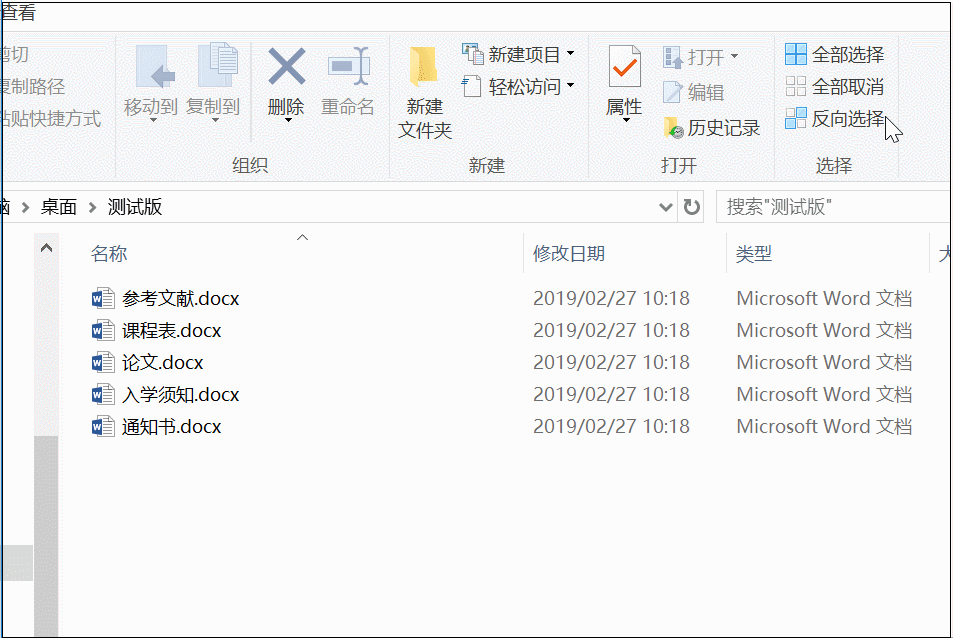
第二步:提取文件名称
这里利用Excel函数公式提取文件名称 扩展名,具体格式如“参考文献.docx”,这里我们输入公式=RIGHT(A2,LEN(A2)-FIND("版",A2)-1)
说明:
FIND函数:= FIND(查找字符,文本)
LEN函数:表示统计字符字数
RIGHT函数:表示从字符串右端取指定个数字符,用法:= RIGHT(文本,查找个数)
具体操作如下:
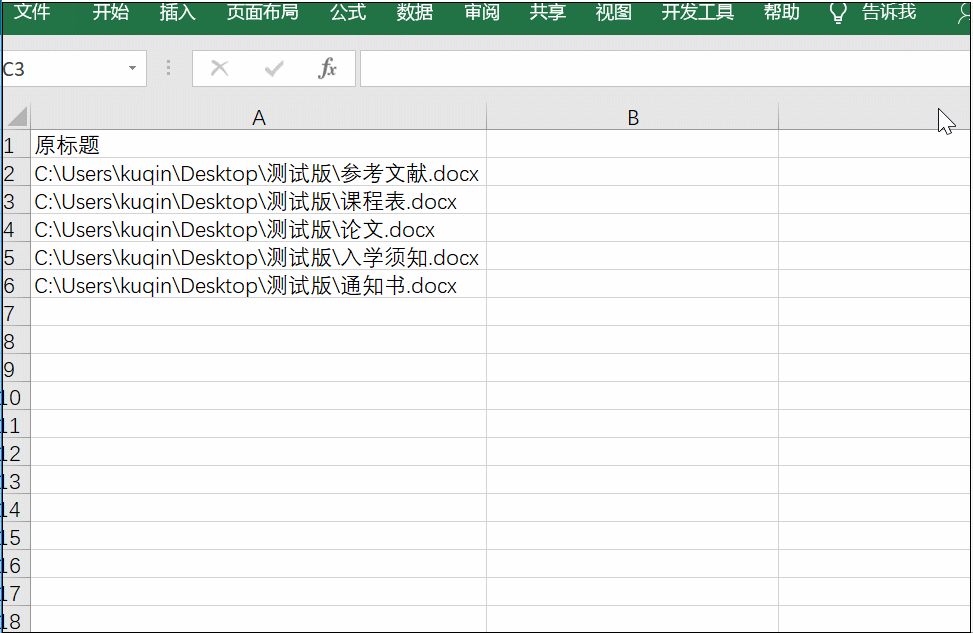
第三步:录入更改后的文件名称
在录入的时候,注意后面的扩展名要与源文件的扩展名一样,如下图所示:

录入好需要更改的名称之后将原标题和更改后的标题用&字符连接。
具体操作如下:
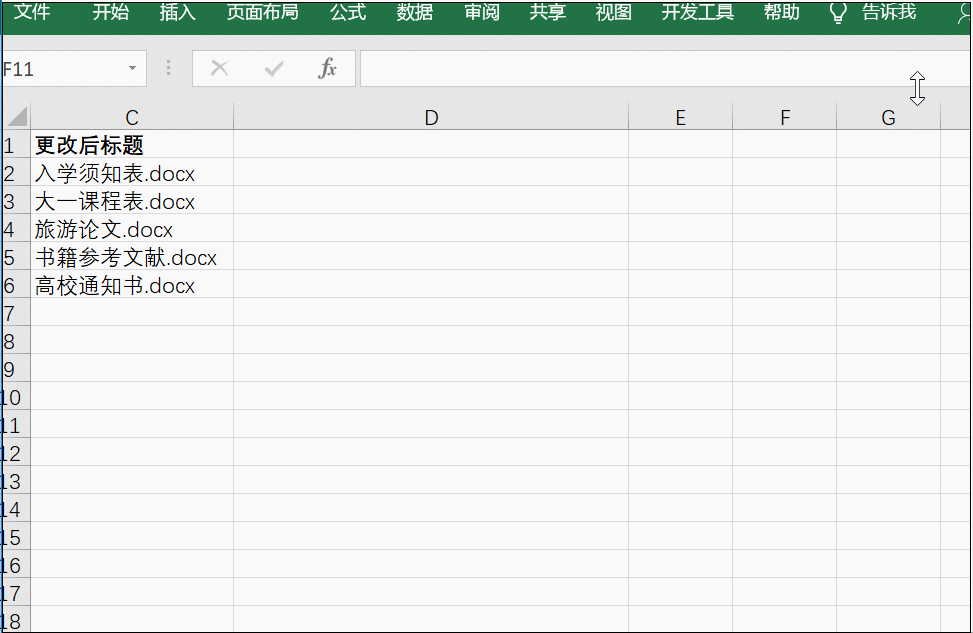
注意:连接时注意空格
第四步:更改记事本扩展名
在文件存储位置新建一个文件,并且将表格连接地址复制过去,然后保存,将扩展名.txt的格式更改为.bat格式,然后双击即可。

怎么样,这个小技巧,你学会了吗?别忘了点赞转发哦
,




